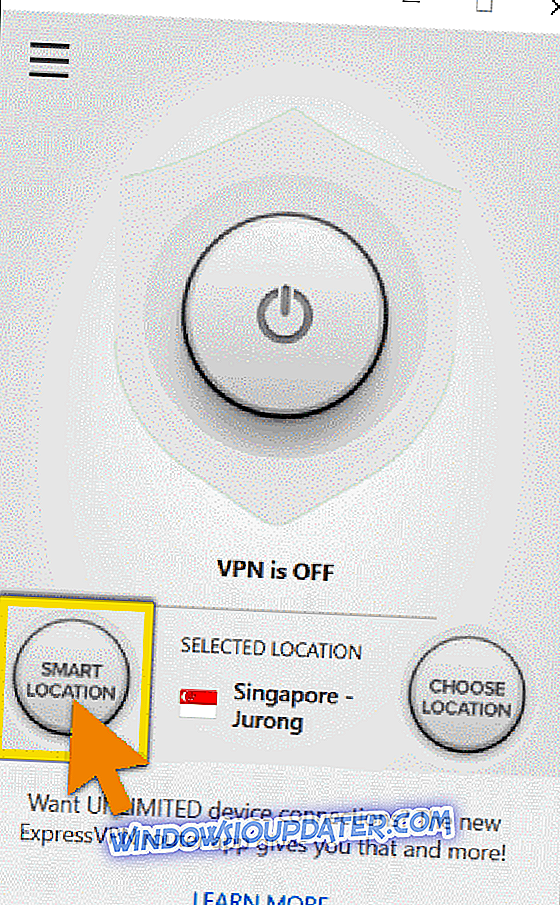En proxy er en mellemmand mellem din computer og internettet, som ofte bruges til at skjule din rigtige placering og giver dig adgang til websteder, der er blokeret eller ellers ville være.
Hvis du har problemer med at oprette forbindelse til internettet med ExpressVPN på grund af en proxyfejl, er det muligt, at den er indstillet til at bruge en proxyserver.
Først skal du kontrollere din internetforbindelse, uanset om den er aktiv, og afbryd forbindelsen til ExpressVPN, og prøv at få adgang til en hjemmeside på den sædvanlige måde. Hvis du ikke kan, selvom du afbryder VPN, skal du kontrollere din internetforbindelse.
Hvis du har adgang til hjemmesiden, beskriver denne artikel nogle løsninger, du kan prøve, og derefter tjekke din forbindelse igen på VPN'en for at løse ExpressVPN-proxyfejlen.
FIX: ExpressVPN proxy fejl
- Prøv at oprette forbindelse til en anden ExpressVPN-placering
- Skift protokol
- Deaktiver din sikkerhedssoftware
- Download den nyeste ExpressVPN version
- Deaktiver proxy i din browser
I modsætning til ExpressVPN er Cyberghost VPN et yderst pålideligt værktøj, der har en stor udviklerstøtte. Få nu CyberGhost VPN (i øjeblikket 77% rabat) og lad dig ikke blive forstyrret af forbindelsesfejl. Med over 600 servere online og 15 millioner brugere over hele verden, vil dette værktøj altid være et godt VPN valg.
Løsning 1: Prøv at oprette forbindelse til en anden ExpressVPN-placering
Hvis du har adgang til internettet, når du er afbrudt fra ExpressVPN, men ikke kan oprette forbindelse til en serverplacering, skal du vælge en anden serverplacering fra listen over placeringer.
- Klik på Vælg sted for at få adgang til listen over placeringer
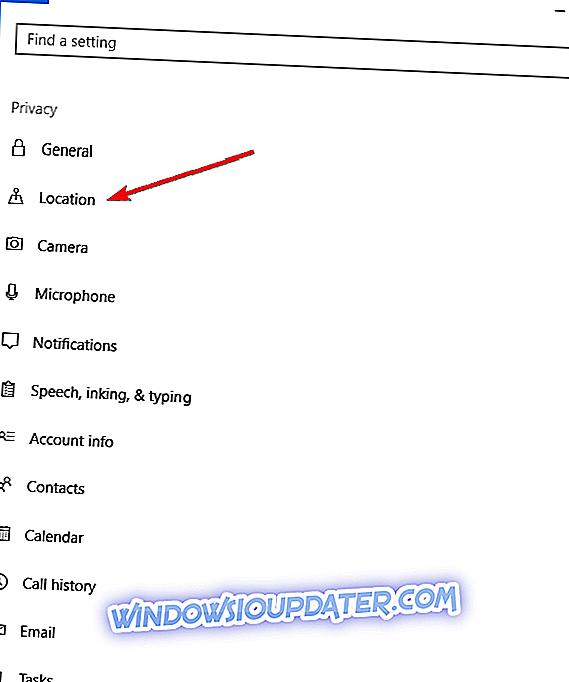
- Klik på serverens placering for at forbinde, og klik derefter på ON- knappen (du kan også oprette forbindelse ved at dobbeltklikke på placeringen)
- Gå til fanen Anbefalet for at se listen over top VPN-stik, der skal oprettes forbindelse til
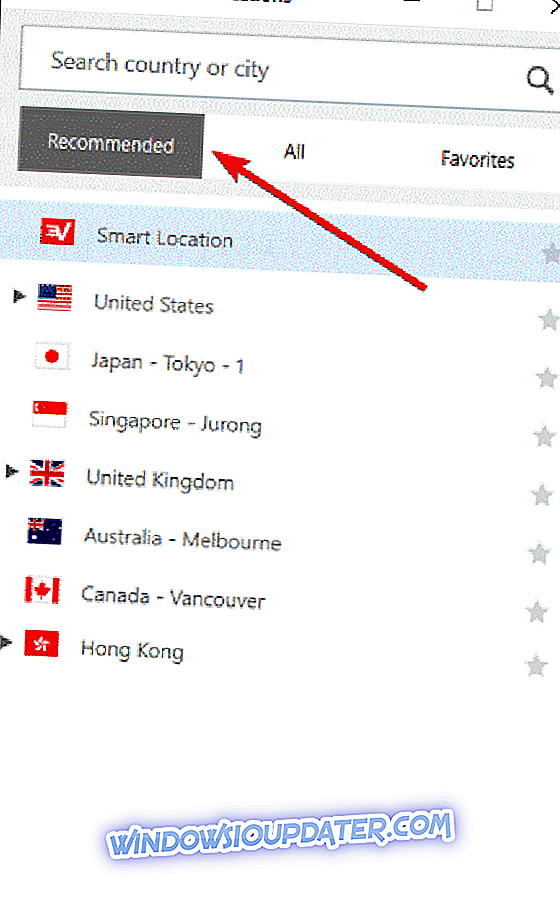
- Klik på Alle faner for at se listen over VPN-serversteder efter region
- Klik på fanen Favoritter for at vise de steder, du har gemt som favoritter. Det viser også de tre nylig forbundne steder, du har forbindelse til
- For at finde den ønskede placering, gå til søgelinjen ved at trykke på CTRL + F, og indtast derefter navnet på den ønskede serverplacering og dobbeltklik på den for at forbinde
- Når du har afbrudt forbindelsen fra den valgte placering, kan du gå tilbage til din smart placering ved at klikke på Smart Location